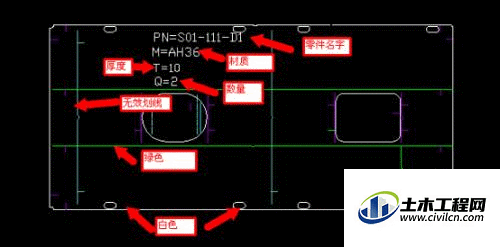CAD在全球广泛使用,可以用于土木建筑,装饰装潢,工业制图,工程制图,电子工业,服装加工等多方面领域。在制作一些机械图纸的时候,我们会需要进行零件的替换,那么一起来学习进阶的CAD如何批量套零件的吧!
第1步
双击CADwin图标,打开主程。点击D/BCtrl →MakeDB →输入窗中输入数据库名→OK确认。
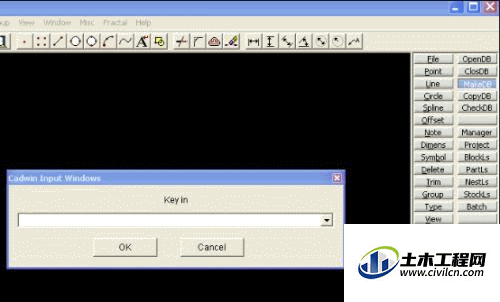
第2步
点击 File→ Read →选择 .dxf 文件
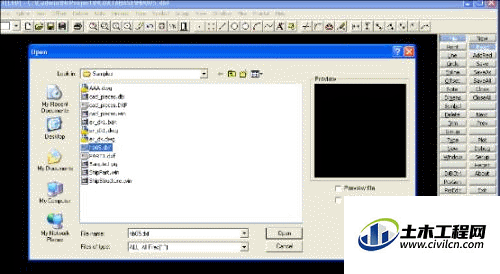
第3步
点击Point →Define →键盘的Ctrl键 + 鼠标右键 →点击Quick Select →输入PN →OK确认 →点击Y/N
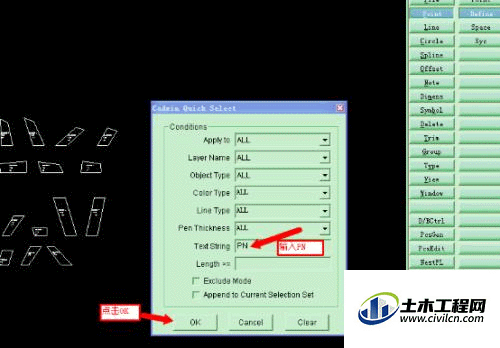
第4步
点击 PcsGen→RangeA→ 鼠标拖动选择所有图形之后 Y/N确认.
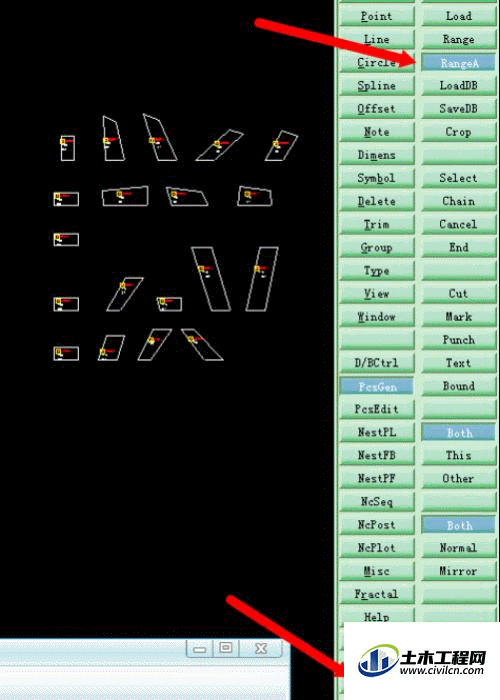
第5步
生成零件之后敲键盘上的”C”键退出 .dxf 图形文件
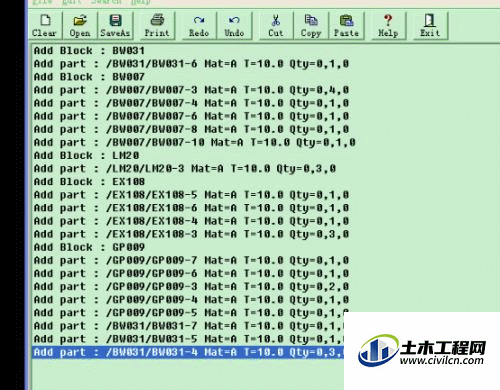
第6步
点击NestPL →LoadPt →回车(Enter) →选择零件进行套料 (可以通过 Set Filter 进行筛选)
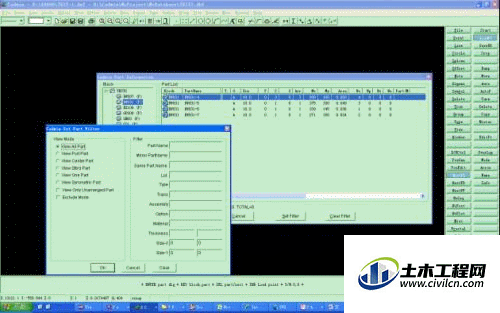
第7步
套料结束后点击 NestPL →SaveDB →Y/N确认 ,点击NestPL →Start →回车 →查看已保存的套料板
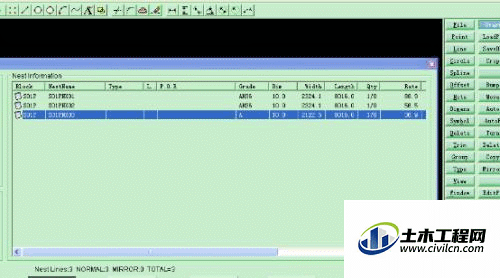
第8步
点击NestPL →Start →回车 →选择套料板 →OK
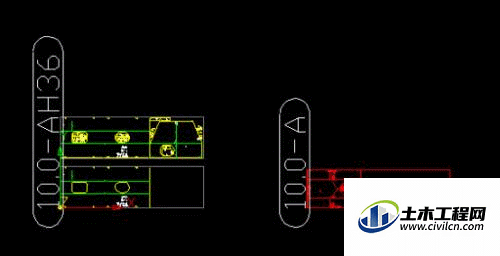
第9步
生成切割中间文件 (可以批量生成),NcSeq →AutoNc →Y/N →NcPost → Gen-Nc →Y/N ,生成的文件自动保存到 C:\Cadwin\NcProject\NcCode\

第10步
利用切割中间文件生成各个船厂的切割指令(此程序经过张旭峰多次修改最终经现场认可)
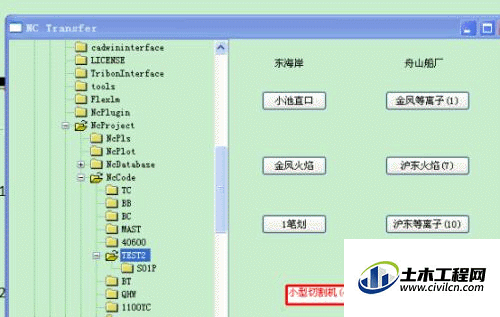
第11步
点击NestPL →Start →回车 →选择套料板 →OK ,NcPlot→Plot→点击套料板轮廓→回车 →File→Save as →选择要保存的类型或直接打印。